Daftar Isi

LancangKuning.com - Pada umumnya orang yang menggunakan laptop atau netbook dan yang sudah menggunakan perangkatnya lebih dari satu tahun, terkadang anda akan merasakan perubahan pada laptop dengan panas yang dihasilkan pada chip prosesor dan VGA laptop miliknya. Selain terjadi peningkatan suhu, perubahan hal lain yang dirasakan adalah tingkat kekerasan suara yang dihasilkan pada kipas pendingin yang mulai meningkat dari masa di pakainya laptop.
Ketika Meningkatnya tingkat suara yang dihasilkan kipas pendingin merupakan reaksi berantai yang telah terjadi di dalam sistem pendinginan di laptop. Dan saat suhu panas prosesor yang terus meningkat atau naik, maka sistem pendingin akan memerintahkan kipas pendingin yang ada di dalam laptop untuk berputar lebih cepat supaya panas yang di hasilkan prosesor bertambah tinggi. Maka dari itu putaran kipas pendingin yang semakin cepat, maka suara keras yang dihasilkan oleh kipas pendingin menjadi ikut meningkat dan hal ini tentunya dapat mengganggu teman yang ada di dekat kita yang tidak suka dengan suara yang dihasilkan oleh kipas pendingin laptop
Ketika meningkatnya suhu prosesor pada (VGA) pada laptop ini akan terus mengeringkan pasta yang ada di prosesor seiring dengan pemakaian laptop. Untuk itu permasalahan ini bisa saja disebabkan oleh.
- Debu yang telah terkumpul banyak pada bagian kipas angin laptop dan heatsink pada sistem pendingin
- laptop Thermal paste pada prosesor telah mongering karena panas dan yang di hasilkan oleh prosesor dan berkemungkinan thermal pasta telah mengering
Sebelum kita mengganti thermal pasta kita harus siapkan terlebih dahulu alat-alat yang dibutuhkan, diantaranya:
- Set Obeng berbagai ukuran.
- Tissue.
- ArctiClean/ Cairan pembersih thermal pasta jika tidak punya, bisa menggunakan tissue basah.
- Kuas pembersih.
- Thermal Pasta.
Setelah itu berikut beberapa cara untuk mengganti thermal pasta pada laptop
- Buka AC adapter dan baterai dari laptop

- Buka baut baut yang ada pada laptop

Dan perlu anda ketahui ketika telah membuka baut baut yang ada pada laptop itu akan dapat merusak atau tidak dalam garansi lagi. Dan di sini kita mengganti pasta laptop pasti sudah tidak dalam garansi karena laptop yan masih dalam garansi pastinya mempunyai pasta yang masih bagus. Atau laptop yang masih dalam garansi sebaiknya di servis dan center resmi agar resikonya membongkar laptop dipertanggung jawab oleh pihak servis
- Buka tutup bodi hingga cangkang bodi laptop terbuka

- Melepas baut pengunci heatshink yang ada pada chip prosesor GPU

- Melepas heatshink laptop dengan hati-hati sampai terlepas

Ketika laptop anda terlihat debu yang menempel di sekitar GPU anda bisa membersihkan dengan kuas secara perlahan lahan
- Bersihkan sisa-sisa pasta yang lama
Membersihkan pasta yang lama bertujuan agar pasta yang baru bisa diletakkan dengan baik dan untuk membersihkannya anda bisa menggunakan cairan pembersih pasta thermal arcticlean atau bisa anda menggunakan tisu basah dan langsung di keringkan dengan tisu kering.

- Setelah itu oleskan thermal pasta yang baru di tempat anda membersihkan pasta yang lama, dan ingat jangan sampai berserakan kemana-mana

- Setelah itu pasang kembali alat alat yang telah di buka tadi seperti fan dan heatshink dengan hati-hati

- Memasang dan mengunci kembali bagian penutup bodi belakang laptop dan pasang kembali baterai pada laptop hingga selesai
Itulah cara menukar therma pada laptop yang bisa anda praktik kan sesuai gambar di atas selamat mencoba dan terima kasih. (Satria)
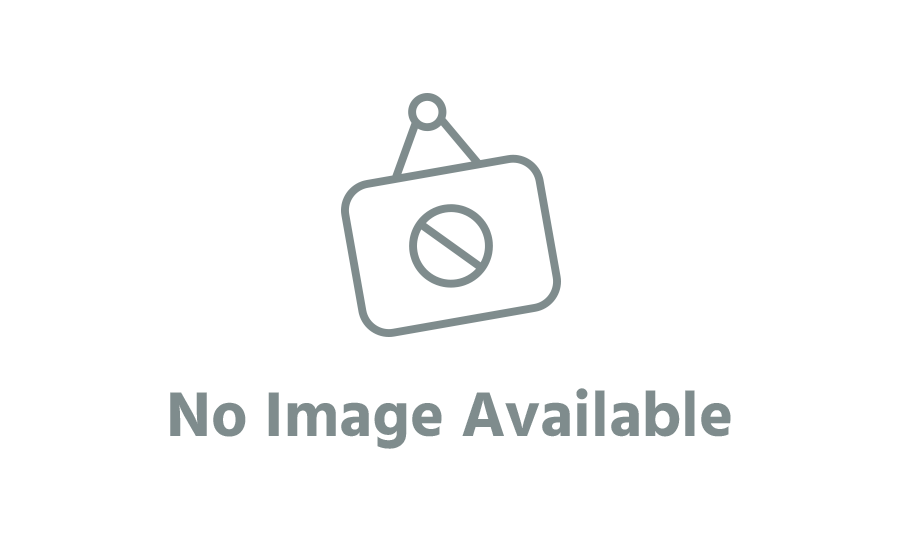






Komentar